آموزش تنظیم کردن مودمهای TP-Link (تصویری)

آموزش نصب، کانفیگ و تنظیم کردن مودم روترهای بیسیم و سیمی ساخت TP-Link برای اتصال به اینترنت به صورت تصویری در رابطهای مختلف آن به زبان ساده.
درصورتی که برای اولین بار از مودم روترتان استفاده کنید، یا بعد از ریست کردن تنظیمات آن، قادر به اتصال به اینترنت نخواهید بود و دو راه بیشتر نخواهید داشت: خودتان مودمتان را تنظیم و کانفیگ کنید یا از فرد دیگری کمک بخواهید. میتوانید از ارائه دهنده خدمات اینترنتی (ISP) خود کمک بخواهید تا آنها مودم را تنظیم کنند اما در این صورت مقداری پول و از همه مهمتر فرصت یادگرفتن تنظیمات را از دست خواهید داد بنابراین در این پست به این بحث به صورت تصویری پرداخته خواهد شد تا هر وقت مشکلی داشتید، بتوانید مودمتان رو از نو نصب، تنظیم و کانفیگ کنید.
لینکهای مرتبط:
- فعال یا غیرفعال کردن و یا تغییر دادن رمز وای فای TP-Link
- تغییر دادن رمز ورود به تنظیمات TP-Link
- مشکل ورود به تنظیمات مودم و روتر
وصل کردن کابلهای مودم
پیش از آن که مودمتان را تنظیم کنید، باید کابلهای آن را نصب کنید. این مرحله بسیار ساده است، اما اگر تردیدی دارید میتوانید بر روی [highlight]بلوک [/highlight]زیر کلیک کنید تا آموزش این قسمت باز شود.
 آموزش وصل کردن کابلهای مودم به صورت صحیح
آموزش وصل کردن کابلهای مودم به صورت صحیح
به پشت مودم خود دقت کنید. در تصویر زیر یکی از مودمها نشان داده میشود که معمولاً برای اکثر مودمها به همین ترتیب است:

۱ (Line یا RJ11): این درگاه برای اتصال کابل تلفن به مودم بکار میرود. شدیداً پیشنهاد میشود ورودی تلفن را با یک دستگاه اسپلیتر (همان نویزگیر یا میکروفیلتر) به دو خروجی “تلفن” و “مودم یا ADSL” تبدیل کنید و کابل مربوط به خروجی “مودم یا ADSL” را به این پورت متصل کنید.

۲ (USB): این پورت برای اتصال مودم به کامپیوتر یا لپتاپ استفاده میشود اما برای اولین پیکربندی مودم پیشنهاد میکنم از پورت اترنت (شماره ۴ در عکس) استفاده کنید. برای اتصال به اینترنت و تنظیمات آینده میتوانید از این پورت استفاده کنید. این پورت ممکن است نوع A (عادی) یا نوع B (شکل زیر) باشد که میتوانید با تبدیل B به A به راحتی از آن استفاده کنید.

۳ (Reset): از این دکمه کوچک برای ریست کردن تنظیمات در مواقع ضروری استفاده میشود. بدین ترتیب همه تنظیمات به حالت پیشفرض برخواهند گشت. این دکمه معمولاً در داخل مودم است و برای استفاده به یک شیء مثل خودکار نیاز است و باید حدود ۷-۸ ثانیه نگه داشته شود.
۴ (Ethernet یا LAN): این پورت برای اتصال مودم به کامپیوتر یا لپتاپ استفاده میشود. پیشنهاد میکنیم برای اولین پیکربندی از این پورت استفاده کنید.

۵ (Power): این درگاه برای منبع تغذیه مودم است که معمولاً از طریق یک آدابپور که همراه با مودم تحویل داده میشود، دریافت میکند.
۶ (On/Off): این کلید هم برای روشن یا خاموش کردن مودم استفاده میشود.
همه کابلها را آن طور که گفته شد به مودم و کابلهای داده (USB یا Ethernet) را نیز به کامپیوتر یا لپتاپ وصل کرده و مودم را روشن کنید. چند دقیقه صبر کنید تا چراغ Power و Ethernet (همان LAN) و ADSL روشن شود. چراغ Internet فعلا خاموش خواهد ماند. اگر چراغ ADSL به صورت ثابت روشن نماند در این صورت به احتمال زیاد هنوز خط ADSL شما وصل نشده و مشکل از ارائه دهنده خدمات اینترنتی شماست.
حال مودم شما آماده کانفیگ شدن است.
نحوه کانفیگ و تنظیم کردن مودم
پیش از آن که به بحث کانفیگ کردن مودم بپردازیم، باید متوجه آدرس Gateway پیشفرض شوید. Gateway آدرس IP ای است که کامپیوترها به وسیله آن با مودم یا روتر ارتباط برقرار میکنند. این آدرس به احتمال بسیار زیاد ۱۹۲.۱۶۸.۱.۱ یا ۱۹۲.۱۶۸.۰.۱ است اما درهر حال، اگر این آدرس کار نکرد یا به دلیل سایر مشکلات نتوانستید به تنظیمات مودم روتر دسترسی داشته باشید، پست مشکل ورود به تنظیمات مودم و روتر را بخوانید. همچنین این آدرس معمولاً در پشت مودم نیز نوشته میشود.
۱- ابتدا مرورگر خود را باز کرده سپس به آدرس Gateway خود بردید. این آدرس معمولاً ۱۹۲.۱۶۸.۱.۱ است. درصورت نرفتن به این آدرس، ۱۹۲.۱۶۸.۰.۱ را امتحان کنید.
۲- پنجرهای مشابه تصویر زیر باز خواهد شد (این تصویر در مرورگر فایرفاکس است). عنوان این پنجره در فایرفاکس و گوگل کروم Authentication Required و در اینترنت اکسپلورر Windows Security است. در این پنجره دو فیلد میبینید که باید در یکی از آنها نام کاربری و دیگری رمزعبور مودم را وارد کنید. نام کاربری و رمز عبور درصورتی که در تنظیمات مودم قبلاً تغییر داده نشده باشد به احتمال زیاد admin و admin است (هم برای رمز عبور و هم پسورد) اگر آن را تغییر دادهاید، یوزر و پسورد جدید را وارد کنید. در صورت اشتباه بودن رمز یا نام کاربری، باید از طریق جستجو در اینترنت یا برگه مودم آن را پیدا کرده یا به صورت دستی تنظیمات مودم را ریست کنید. پیشنهاد میشود پست نام کاربری و رمز عبور پیشفرض TP-Link را بخوانید.
نحوه پیکربندی، نصب، کانفیگ یا تنظیم کردن مودم بسیار ساده است ولی ممکن است برای برخی از کاربران کمی گیج کننده باشد به همین دلیل در این بخش آموزش دو مودم روتر ADSL (نسخه ADSL2+) که هر دو قابلیت وایرلس (به عبارتی، وای فای) دارند، قرار گرفته است که از رابطهای کاربری مختلفی استفاده میکنند. منظور از رابط کاربری، همان قسمت گرافیکی تنظیمات و پیکربندیهای مودم است. با توجه رابط کاربری خود، بر روی یکی از [highlight]بلوک[/highlight]های زیر کلیک کنید تا آموزش آن نمایان شود. درصورتی که این رابط کاربری، مانند مودم شما نیست، بر روی بلوک دیگر کلیک کنید.
مودم روترهای ADSL
رابط نارنجی رنگ
در دستهای از مودم روترهای وایرلس ADSL (یعنی قابلیت اتصال مستقیم به اینترنت را دارند)، رابط کاربر به رنگ نارنجی است. از این دسته از مودم روترها میتوان TD-W8961ND را نام برد که آموزش زیر بر روی آن انجام گرفته است.
پس از ورود به تنظیمات در مرحله دوم (قبل از باز کردن این بلوک)، با صفحهای مشابه تصویر زیر مواجه خواهید شد.
۳- به تب Quick Start رفته و بر روی RUN WIZARD کلیک کنید.
۴- حال پنجره دیگری مشابه تصویر زیر باز خواهد شد. بر روی NEXT کلیک کنید.
۵- در برگه Time Zone منطقه زمانی خود را انتخاب کنید. برای کشور ایران منطقه زمانی GMT+03:30 Tehran است. بر روی NEXT کلیک کنید.
۶- در برگه ISP Connection Type برای اتصال عادی گزینه PPPoE/PPPoA را انتخاب کرده و NEXT را بزنید.
۷- در برگه PPPoE/PPPoA اطلاعات مربوط به اشتراک اینترنت خود را وارد کنید. نام کاربری و رمز عبور اشتراکتان را که از ارائه دهنده خدمات اینترنتی خود دریافت کرده اید در فیلدهای Username و Password وارد کنید همچنین شماره VPI و VCI که آن هم باید از شرکت خدمات اینترنتی بگیرید را وارد کنید. در فیلد Connection Type نوع ارتباطتان با ISP را انتخاب کنید. پروتکل PPPoE (حالت LLC) پیشنهاد میشود اما در شرایط دیگر میتوانید از پروتکل PPPoA که یک پروتکل قوی تر است، استفاده کنید. در نهایت بر روی SAVE کلیک کنید.
۸- حال اگر مودم شما وایرلس (بیسیم) باشد، در قدم بعدی باید اطلاعات شبکه وای فای را وارد کنید. در غیر این صورت، به قدم نهم بروید.
اطلاعات تکمیلی درباره این صفحه و نحوه پر کردن فیلدها را میتوانید در پست “تغییر دادن رمز وای فای TP-Link” بخوانید اما برای جامع بودن پست، فیلدها به صورت خلاصه در تصویر زیر نشان داده شده اند.
فیلدهای مشخص شده را به این صورت تکمیل کنید:
- برای قسمت Access Point گزینه Activated را بزنید تا قابلیت وای فای فعال شود.
- در قسمت SSID نامی برای وای فای خود انتخاب کنید. این نام در سایر دستگاههایی که قصد وصل شدن به شبکه وایرلس را داشته باشند قابل مشاهده خواهد بود.
- در قسمت Authentication Type، الگوریتم مورد نظر را انتخاب کنید. به شدت توصیه میشود که این مورد را روی WPA-PSK/WPA2-PSK یا حداقل WPA2-PSK تنظیم کنید.
- در قسمت Encryption نیز روش رمزگذاری پاکتهای داده را انتخاب کنید. گزینهای که شامل هر دو رمزگذاری TKIP و AES باشد، بهترین گزینه است. درغیر این صورت اگر دستگاهها از AES پشتیبانی میکنند، گزینه AES و درصورتی که پشتیبانی نمیکنند، گزینه TKIP که امنیت و سرعت کمتری نسبت به AES دارد را انتخاب کنید.
- سپس قسمت Pre-Shared Key را با رمز عبور دلخواه خود پر کنید. این رمز عبور برای اتصال به وای فای شما استفاده خواهد شد و طول آن باید بین ۸ تا ۶۳ کاراکتر باشد و فقط اجازه استفاده از کاراکترهای ASCII (انگلیسی، اعداد و نمادهای رایج) را دارید.
در نهایت بر روی NEXT کلیک کنید.
۹- تنظیمات مودم شما به اتمام رسیده است برای ذخیره کردن این تنظیمات بر روی Next کلیک کنید تا به صفحه برگه Quick Start Complete بروید حال دوباره بر روی NEXT کلیک کنید تا تنظیمات ذخیره شوند و پیام Saved Changes را ببینید. در این قسمت میتوانید پنجره تنظیمات را بسته و از تنظیمات مودم خارج شوید.
کمی صبر کنید تا چراغ Internet روشن شود. اگر همه چیز به طور صحیح انجام شده باشد و قبل از همه چراغ ADSL روشن باشد (حتی قبل از تنظیم کردن مودم. خاموش بودن چراغ ADSL یعنی اشتراک اینترنتی شما فعال نشده است و مشکل از سمت ارائه دهنده خدمات اینترنتیتان است)، چراغ Internet نیز روشن خواهد شد. از این پس میتوانید از مودم خود برای وصل شدن به اینترنت استفاده کنید.
فراموش نکنید که رمز ورود به تنظیمات را عوض کرده و گاهی رمز وای فای را هم تغییر دهید.
رابط آبی رنگ
در دستهای دیگر از مودمها رابط کاربری قسمت تنظیمات به رنگ آبی است. پس از ورود به تنظیمات در مرحله دوم (قبل از باز کردن این بلوک)، با صفحهای مشابه تصویر زیر مواجه خواهید شد.
۳- بر روی Quick Setup در منوی سمت چپ کلیک کنید.
۴- حال به صفحه DSL WAN Interface هدایت خواهید شد. بر روی Add کلیک کنید تا یک رابط جدید برای ارتباط با اینترنت ایجاد کنیم.
۵- در صقحه بعدی، WAN Settings، در قسمت DSL Modulation Type گزینه ADSL را انتخاب کنید. اگر این قسمت اصلاً وجود نداشت، آن را دادیده بگیرید. حال یکی از مهمترین تنظیمات مودم را انجام خواهیم داد. در قسمت ATM Configuration و در فیلدهای VPI و VCI مقادیری که ارائه دهنده خدمات اینترنتی (ISP) شما از آن استفاده میکند را وارد کنید. این مقادیر را میتوانید با تماس با پشتیبانی شرکت ISP خود بدست بیاورید.
اگر هنگام وارد کردن مقادیر با خطای زیر مواجه شدید یعنی یک پروفایل تنظیمات دیگر از این مقادیر استفاده میکند:

به قسمت Network > WAN Settings برگردید و PVC ای که مقادیر VPI/VCI آن همان مقادیر مورد نیاز ما هستند را حذف (Delete) کرده یا ویرایش (Edit) کرده و این مقادیر را تغییر دهید.
۶- در بخش بعدی صفحه WAN Settings باید تنظیمات مربوط به WAN Service Setup را به صورتی که در پایین تصویر نوشته شده است انجام دهید:
Connection Type: این گزینه را بر روی پروتکل PPPoE قرار دهید. در مواردی میتوانید از PPPoA نیز استفاده کنید اما برای کاربران عادی PPPoE پیشنهاد میشود.
PPP Username: هنگام خرید اشتراک اینترنتی از شرکت ارائه دهنده خدمات اینترنتی، شما یک نام کاربری دریافت میکنید (که معمولاً شماره تلفن آن خط تلفن است). آن را در این قسمت وارد کنید. اگر در اول نام کاربری ۰ نباشد، آن را ننویسید؛ یعنی دقیقاً به همان صورت که دریافت کرده اید وارد کنید.
PPP Password: علاوه بر نام کاربری، هنگام خرید اشتراک شما یک رمز عبور نیز دریافت خواهید کرد. آن را در این قسمت وارد کنید.
Confirm PPP Password: رمز عبور اشتراکتان را دوباره در این فیلد وارد کنید.
Connection Mode: اگر میخواهید هنگام روشن کردن مودم به اینترنت وصل شوید گزینه Always on را انتخاب کنید در غیر این صورت مطابق نیاز خود، گزینه دیگری را انتخاب کنید اما همان Always on پیشنهاد میشود.
Authentication Type: در این قسمت مورد AUTO_AUTH را انتخاب کنید.
Enable IPv4: تیک این گزینه را حتماً بزنید اما تیک Enable IPv6 را اگر احتیاج ندارید، نزنید.
Default Gateway: هر رابطی که در این گزینه انتخاب شود، مودم از آن برای اتصال به اینترنت استفاده خواهد کرد. چون ما یک رابط جدید با تنظیمات صحیح ساخته ایم، آن را بر روی Current Connection یعنی رابط فعلی قرار میدهیم.
در آخر برای ذخیره کردن تنظیمات بر روی Save کلیک کنید. حال میتوانید از تنظیمات مودم خارج شوید. کمی صبر کنید تا چراغ Internet روشن شود. اگر همه چیز به طور صحیح انجام شده باشد و قبل از همه چراغ ADSL روشن باشد (حتی قبل از تنظیم کردن مودم. خاموش بودن چراغ ADSL یعنی اشتراک اینترنتی شما فعال نشده است و مشکل از سمت ارائه دهنده خدمات اینترنتیتان است)، چراغ Internet نیز روشن خواهد شد. از این پس میتوانید از مودم خود برای وصل شدن به اینترنت استفاده کنید.
فراموش نکنید که رمز ورود به تنظیمات را عوض کرده و گاهی رمز وای فای را هم تغییر دهید.
برای روتر اکسس پوینتهایی که دارای رابط سبز هستند مانند TL-WA5110G، TL-MR3020 TL-MR3040 و … چون به صورت مستقیم به اینترنت متصل نمیشوند، یعنی فقط به عنوان رابط با مودم روترهای دیگر یا ارتباط ۳G استفاده میشوند، آموزشی قرار داده نمیشود.
چند نکته مهم
- مانند سایر تنظیمات مودم روترها، برای تغییر دادن این قسمت از تنظیمات نیز تاکید میکنیم که از اتصال کابلی (و نه اتصال از طریق وای فای) استفاده کنید اگرچه استفاده از وای فای نیز برای ورود به تنظیمات مودم روتر و تغییر دادن آن اولویت پایین تری دارد، میتوانید از آن نیز استفاده کنید.
- این پست در رابطه با نحوه پیکربندی و تنظیم کردن مودم روترهای شرکت تی پی لینک است. برای تغییر رمز مودم به پست تغییر دادن رمز مودم روتر TP-Link و برای فعال یا غیرفعال کردن شبکه وای فای ویا تغییر دادن رمز آن به پست “تغییر دادن رمز وای فای TP-Link” مراجعه کنید.
- درصورتی که در اتصال به صفحه تنظیمات مودم روترتان با استفاده از آی پی Gateway (مثل ۱۹۲.۱۶۸.۱.۱) مشکل دارید، پست مشکل ورود به تنظیمات مودم را بخوانید.
- اگر توانستید به صفحه تنظیمات مودمتان وصل شوید ولی در مرحله وارد کردن رمز مشکل داشتید، ابتدا رمز پیشفرض را از پست رمز عبور پیشفرض TP-Link طبق مدل مودم روتر خود بدست بیاورید. اگر نتوانستید از این رمز استفاده کنید به احتمال زیاد رمز شما تغییر داده شده است که در این صورت یا باید مودم روتر خود را ریست کرده (بند آخر پست مشکل ورود به تنظیمات مودم را به این منظور بخوانید) و از رمز پیشفرض استفاده کنید و یا با استفاده از دانش هکینگ وارد تنظیمات مودم روترتان شوید که مسئولیت آن بر عهده خودتان است و توضیح دادن این گونه روشها از مباحث این سایت خارج است.
- به دلیل انبوه دلایل و روشها، برای سوالاتی نظیر “مشکل اتصال به اینترنت و قطع بودن آن”، “مشکل اتصال به شبکه وای فای” و … انتظار پاسخی را نداشته باشید که حتماً نتیجه بدهد. برای هر دوی این موارد سعی خواهد شد در آینده پستهای جداگانهای برای راحتی شما کاربران گرامی نوشته شود.



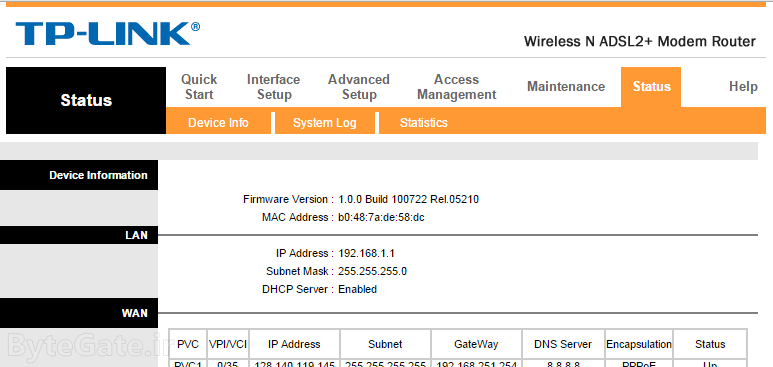
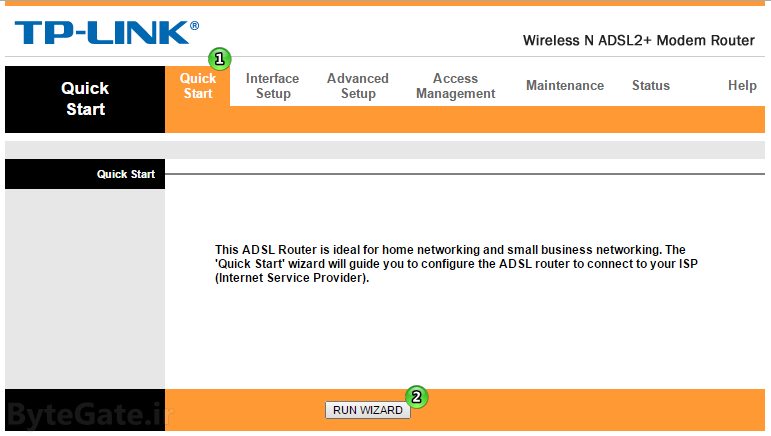
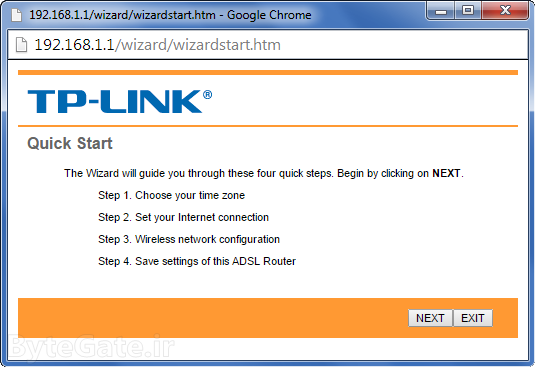
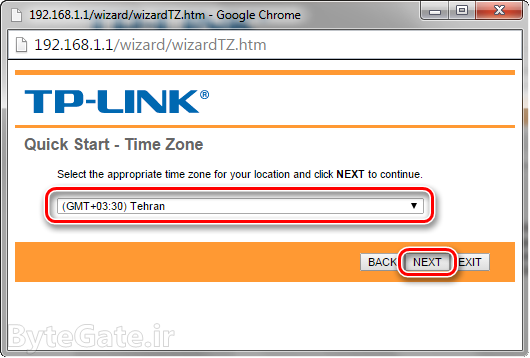
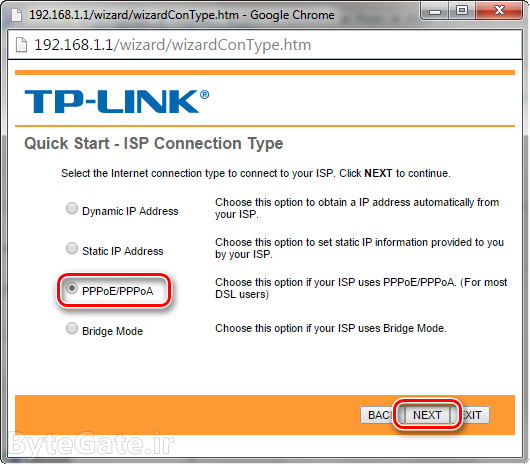
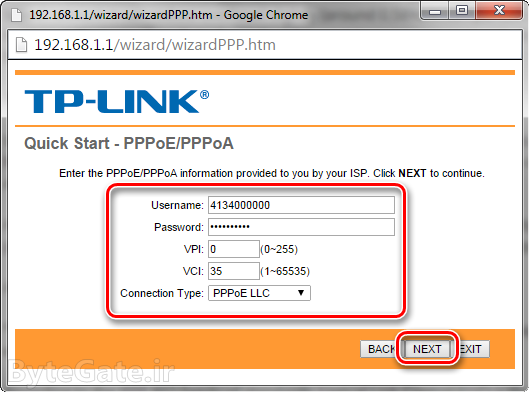

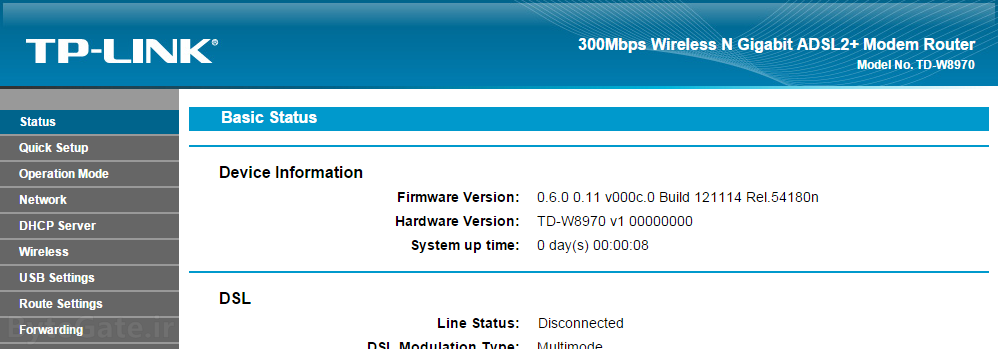
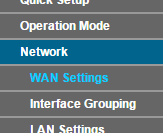
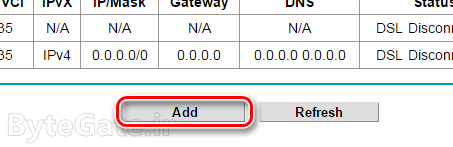
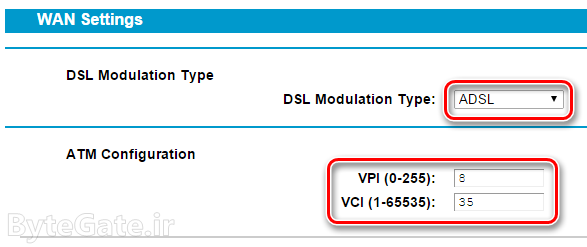
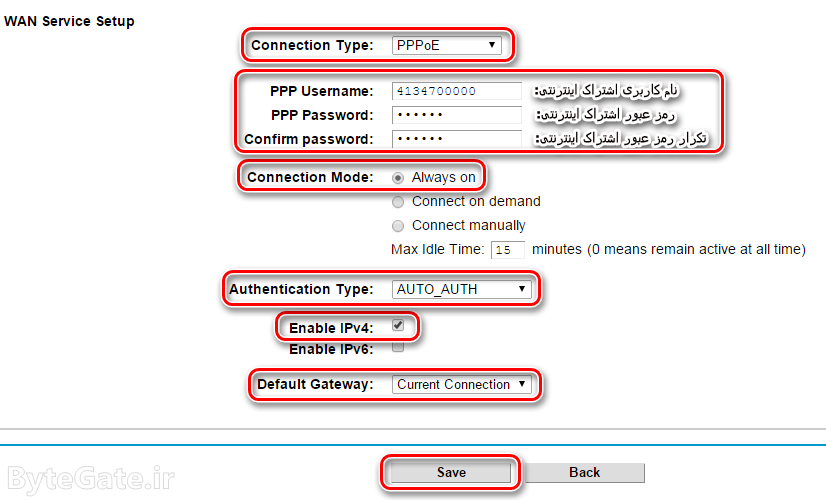

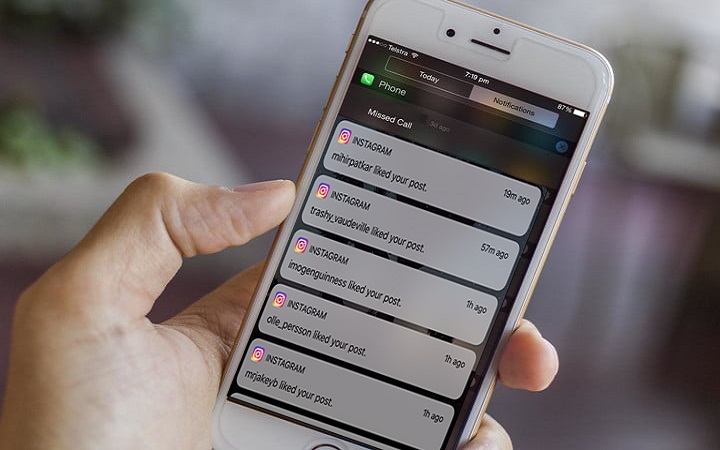
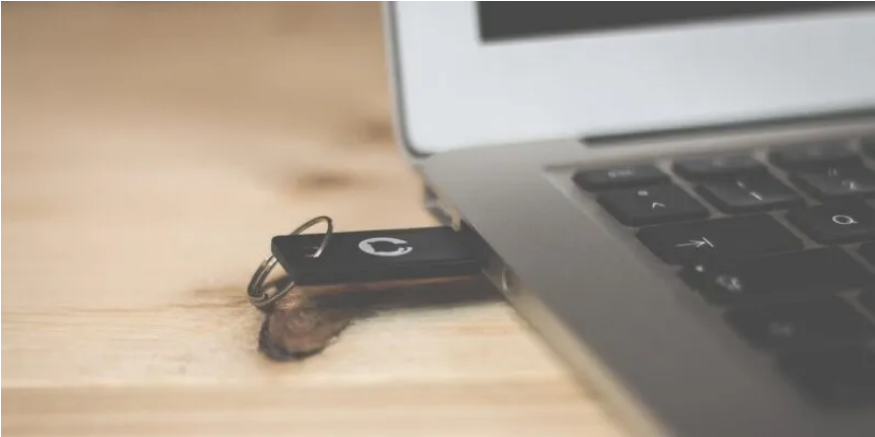
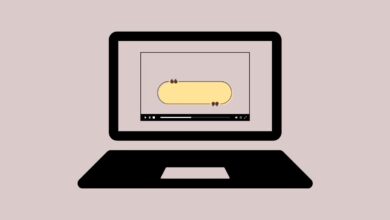
سلام من یه مودم تی پی لینک td-8901N دارم تا دیروز خوب بود یه دفعه وافای گوشیم قطع شد بقیه گوشی ها هم همینطور در حالی که چراغ وای فای روشنه اصلا تو لیست وای فای های گوشی یا لپتاپ نمیاد پیداش نمیکنن مودمو صد بار خاموش روشن کردم اولش که روشن میشه گوشی یه لحظه پیداش میکنه وصلم میشه امل سریع قطع میشه از لیستم میره با لن مشکلی نداره لطفا کمکم کنید
سلام. چطوره مودم رو یه بار ریست (نه ریستارت) کنید و تنظیماتش رو از اول انجام بدید؟
تاثیری نداره حس میکنم وافای مودم مشکل پیدا کرده درست میشه؟
معمولا تو اینجور مواقع با ریست کردن مشکل حل میشه. ممکنه فیرمویرش آسیب دیده باشه که باید تو تنظیماتش آپگریدش کنید. پیشنهاد میکنم قبل از این کار برید تنظیمات وای فای و استاندارد، کانال و اسمش رو یه بار تغییر بدید و اونجوری تست کنید.
سلام خسته نباشید
مودم من تی پی لینک معمولی یا سیمی ۸۸۱۶ است
هر ماه مشکل خیلی ضعیف بودن سرعت اینترنت دارم
لطفا مرا راهنمایی کنید
سلام. با شرکت ارائه دهنده اینترنتتون در ارتباط باشید.
سلام.
ببخشید من یدونه TP LINK وایرلس برای PC خریدم تا بتونم با کامپیوتر به وای فای مودمم که یک اتاق دیگه هست وصل شم.
با گوشی راحت وای فای رو پیدا میکنه و اسم مودممو میاره و کانکت میشه اما با کامپیوتر نمیشه!!!یعنی وقتی این وایرلس رو نصب کردم رفتم اسکن کردم دیدم هیچی پیدا نمیکنه، فاصله مودم با کامپیوترم زیاد نیست ولی به یک اندازه ای هست که وقتی با گوشیم میام کنار کامپیوتر می ایستم موبایلم پیدا میکنه وای فای مودممو ولی وایرلسی که توی کامپیوتر گذاشتم وای فای مودممو پیدا نمیکنه!!!
درایوهاشم نصب کردم ولی نمیدونم چشه؟ لطفا اگه میشه راهنمایی کن مهندس.
سلام. من احتمال میدم مشکل از کارت شبکه وایرلسی باشه که خریدید برای pc. برید ببیینید تو Network and sharing center کنترل پنل و بخش change adapter settings اصلا اون کارت شبکه هست یا نه. اگه بود، وقتی مودمو نزدیک کامپیوتر میبرید پیداش میکنه؟
سلام مهندس
من مودم TP-LINKرو با user و password و vpi و vci درست کانفیگ کردم اما چراغ اینترنت مودم روشن نمی شه و با پشتیبانی isp که تماس می گیرم میگه تنظیماتتون رو درست ست کردید و نتتون وصله ولی در واقع اینترنت ما هنوز متصل نیست لطفا بفرمایید مشکل از کجاست و چه کار باید انجام بدم؟ ممنون.
سلام. اگه اینا رو به درستی تنظیم کرده باشید نباید هیچ مشکلی باشه! پیشنهاد میکنم یه بار ریست کنید مودمو و از اول تنظیمش کنید. حالت کانکشن رو روی PPPoE بزارید، یه بار هم با PPPoA امتحان کنید. اصلا ببینید تو استاتوس مودم یا تو لاگ هاش به اینترنت وصل میشه؟
سلام خسته نباشید من یه مودم tplink دارم که وقتی با وای فای بهش وصل میشی کلا یه خط انتن داره تا زمانی که بچسبی به خود مودم اون وقته که پر میشه ولی یه مودم دیگه دارم تی پی لینک نیست ولی خیلی عالی انتن میده نیازی به هیچی نداره راحت اما این نمیشه با هزارتا دستگاهم امتحان کردم لبتاب تبلت گوشی جدید قدیمی اما انتن بیشتر از یکی یا دوتا نمیشه مگر اینکه بری نزدیک مودم ممنون میشم بگین اشکال از کجاست خیلی واجبه
سلام. مشکل میتونه از قدرت سیگنال دهیش باشه. تو تنظیمات بعضی از مودم ها میشه تغییرش داد اگه باشه، معمولا از قسمت Interface setup > Wireless میشه عوضش کرد. همینطور ممکنه مشکل از خود آنتن باشه. درباره آنتن ها خود TP-Link تو {این لینک} توضیح داده.
سلام
من یک مودم تی پی لینک دارم که به یک کامپیوتر وصله و کامپیوتر دیگری دارم که با مودم آشنای اول به اینترنت وصله
حالا میخوام مودم تی پی رو بعنوان کارت وایرلس (کلاینت ) به مودم آشنای اول وصل کنم تا این کامپیوترم هم اینترنت داشته باشه
ممنون میشم راهنمایی کنید .
سلام. مودم TP-link باید خودش این قابلیت رو داشته باشه که به عنوان یه ریپیتر یا اکستندر کار کنه. اگه این قابلیت تو مودم شما وجود داشت معمولا تو بخش wireless یا network پیدا میشه.
سلام ممنون از مطلب خوبتون
میخواستم بدونم تو کدوم قسمت از تنظیمات مودم میشه آدرس مک دستگاه های دیگرو وارد کرد ؟؟؟
لطفا بهم جواب بدید کارم خیلی گیره !!!
سلام. باید مودم قابلیت لیست کردن کاربرا رو داشته باشه. معمولا تو قسمت DHCP میتونید لیست همه دستگاه های وصل شده + مک آدرسشون رو پیدا کنید. DHCP تو قسمت LAN پیدا میشه اگه نبود Wireless رو ببینید.
سلام دوست عزیز
من یه مودم تی پی لینک دارم تومحلی که چندتا دوربینم دارم. میخوام دوربینها رو از راه دور کنترل کنم ای پی م دارن. اما قسمت dmz روکه قبلا ای پی دستگاه مورد نظر رو وارد میکردم پیدا نمیکنم. میشه راهنمایی کنید. ممنون میشم
_____
قبلا میتونستم از راه دور کنترلش کنم. اما مودمم سوخت. الان مودم جدید خریدم. مدلش رونمیدونم فقط متنش نارنجیه. قسمت dmz روپیدا نمیکنم برا کنترل کردن دوربینهام از راه دور. کدام قسمتش هست؟
سلام. این قابلیت امنیتی معمولا تو بخش Forwarding اینا پیدا میشه. ممکنه مودم جدیدتون اینو نداشته باشه در این صورت پیشنهاد میکنم اگه از فیرمویر هایی مثل DD-WRT پشتیبانی میکنه، اونو نصب کنید. اگه بخواین از دور کنترل کنید باید یه ای پی استاتیک از ISP تون تهیه کنید و اونو روی دوربین ها کانفیگ کنید.
سلام.با مودم قدیمی کابلی به کامپیوتر وصل شدم و اینترنتم هیچ مشکلی نداره . حالا اومدم کامپیوتر وای فا کردم تا بتونم با گوشیم هم به اینترنت وصل بشم. حالا با گوشیم واتس اپ و وایبر رو باز میکنه و میتونم استفاده کنم ولی هیچ مرورگری رو باز نمیکنه. لطفا راهنمایی بفرمایید.
سلام. دوست عزیز مشکل از سمت گوشی شماست. من سمت گوشی ها تخصص چندانی ندارم بهتره تو انجمن های فارسی مخصوص گوشیتون بپرسید.
با سلام.من میخواستم تعداد افرادی که به مودمم وصل میشن محدود کنم.مثلا فقط دو نفر بتونن بهش وصل بشن.چیکار باید کنم؟خواهشا راهنماییم کنین
سلام. بهترین متد برای اینکار محدود کردن DHCP ـه. معمولا تو قسمت LAN میتونید پیداش کنید. بعد از فیلدی مثل Starting IP Address گزینه ای مثل IP Pool Count وجود داره. اگه نبود به نام های مشابه هست. اونو به ۲ تغییر بدید.
پاسخ سوالمو نمیدید؟
سلام. دوست عزیز لطفا یکم صبور باشید. ما هر روز ۲۰-۳۰ تا کامنت داریم که واقعا جواب دادن به همشون وقت گیره.
ببخشید این جاهایی رو که گفتین رفتم.بعد از starting ip adress فقط گزینه ی end ip adress هست.تغیرش دادم ولی نشد.خواهشا راهنمایی کنید.مودمم tenda است
سلام. بله اگه همون end ip address رو تغییر بدید بطوری که بین starting و end فقط ۲ تا آی پی فرق داشته باشه (در کلاس D) اونوقت سرور DHCP فقط و فقط به دوتا دستگاه تو شبکه آی پی محلی میده و دستگاه های دیگه نمیتونن وصل بشن بهش.
سلام مهندس… مرسی از مطالب کاملتون. من مودم Tp link دارم… همه تنظیماتو همینجور انجام میدم و هم چراغ Adsl روشنه هم اینترنت.. ولی فقط ۵ دقیقه وصل میشه بعدش قط میشه و و تنظیماتش دوباره پاک میشه… ینی دوباره باید منطقه زمانی تهران و پسوورد رو وارد کنم.. با این حال همه چراغاش روشنن… بنظرتون چیکارش کنم؟
سلام. مشکل میتونه از سه جا باشه: ۱- سیستم برق رسانی ۲- مشکل فنی بصورت سخت افزاری و ۳- مشکل از فیرم ویر آسیب دیده.
برای ۱: ممکنه آداپتور مودم خراب شده باشه که میتونید با تعویضش مشکل رو حل کنید.
۲: بندازید بیرون و یکی دیگه بخرید 😀 هزینه تعمیرش بعضاً بیشتر از خود مودم میشه.
۳: میتونید یه بار که وارد تنظیمات شدید، از طریق Maintenance و Firmware اقدام به آپگرید کردن سفت افزار (فیرم ویر) مودم کنید. فیرم ویرش رو میتونید از سایت TP-Link طبق مدل دقیق مودم دانلود کنید.
سپاس فراوان.
سلام داداش گلم من اصلا پسورد یوزر مودم را ندارم می خواستم بدونم از طریق کابل لن چه جوری پیداش کنم در ضمن وقتی لن را به لپ تاب وصل می کنم راحت وصل می شود فقط پسورد یوزر و رمز وای فای را می خواهم
سلام. اگه مشکل رمز ورود به تنظیمات دارید که تنها راه چارش ریست کردن مودم و استفاده از رمز پیشفرضه ولی اگه فقط رمز وای فایه، بعد از وارد شدن به تنظیمات میتونید رمز وای فای رو عوض کنید یا برای مشاهده رمز وای فای:
از طریق کابل به مودم وصل بشید بعد برید تنظیمات مودم و جایی که رمز اونجا هست. بعد روی باکس رمز راست کلیک کنید و Inspect element رو بزنید (تو مرورگر فایرفاکس و گوگل کروم اسمش همینه) و تو کد هایی که نشون میده نوع type=”password” رو به type=”text” تغییر بدید.
سلام من وقتی ip 192.168.1.1 رو می زنم جواب نمی ده که مدممو config کنم
سلام. پست “مشکل ورود به تنظیمات مودم” رو بخونید.
سلام
دیدم با حوصله همه سوالارو جواب دادین..گفتم حتما لطفتون شامل حال منم میشه.
یه مودم Tplinkخریدم. کامپیوترم با LAN راحت متصل میشه به اینترنت. گوشیامون هم مودمو پیدا میکنه بهش وصل میشه ولی اینترنت نداره. چراغ Power ADSL WIFI LAN همشون روشنه و درست کار میکنه. اما چراغ INTERNET خاموشه. حتی وقتی با LAN به اینترنت وصلم و دانلود و آپلود میکنم بازم چراغ INTERNE روشن نمیشه اصلا! میدونم که باید روشن شه و چشمک بزنه موقع تبادل اطلاعات.
یه جا خوندم ممکنه مودم به عنوان Bridge داره کار میکنه که اون چراغ روشن نمیشه. ولی تنظیماتم درست وارد میکنم و رو PPPoE مشخصشات اشتراک اینترنتمو میدم بهش. ( البته آخرش باز کامپیوتر مستقیم وصل نمیشه به اینترنت و باید کانکشن بسازم از طریق ویندوز و اونجا باز یوزر پس اشتراکمو بدم! )
کلافم کرده. یه روزه دارم باهاش ور میرم :/ هر روشی هم بلد بودم تست کردم. هی ریست کردم مودمو و دوباره با ی روش راش اداختم.. یا با نرمافزار راهانداز خودش، یا با صفحه تنظیمات مودم یا با ساختن کانکشن تو ویندوز.
ممنون میشم راهنمایی کنی
سلام. اگه روی PPPoE باشه تنظیمات حتما خود مودم به اینترنت وصل میشه بر خلاف Bridge که مودم به عنوان رابط عمل میکنه. والا من واسه چنین مشکلی راه حلی نمیدونم چون رو PPPoE باشه و تنظیمات اشتراک و اتصال به درستی تنظیم شده باشه هیچ مشکلی نباید پیش بیاد!
سلام برادر نصیری خسته نباشی
دوست عزیز تو تنظیمات کانفیگ تو مرحله ۷ اطلاعات رو کامل وارد کردم ولی وقتی next میزنم نمیره مرحله بعدی که
بخوام wifi فعال کنم
واسه اینکه بره مرحله ۸ باید چیکار کنم
ممنون اگه راهنمایی کنی
سلام. این مشکل از سمت مودمه. شما با استفاده از شبکه وای فای دارید تنظیماتو انجام میدید؟ اگه آره، از کابل استفاده کنید.
سلام خسته نباید مطالبتون عالی بود فقط من یه وال داشتم چرا نمیتونم وارد همین ۱۹۲.۱۶۸.۱.۱ یا ۱۹۲.۱۶۸.۰.۱ بشم . بعضی از دوستان گفتن برو تو قسمت run و cmd رو تایپ کن ipconfig ولی تو این هم قسمت defult getaway نوشته ۱۹۲.۱۶۸.۱.۱ ولی با هر مرورگری هم که میرم هیچکدوم برام باز نمیکنه اینو میشه کمکم کنید ؟
سلام. پست “مشکل ورود به تنظیمات مودم” رو بخونید.
سلام
کجای تنظیماتش رو درست کنم تا موقع وصل شدن به اینترنت کانکشن بخواد و مستقیما تا سیم رو وصل می کنم به اینترنت نره
مرسی
سلام. میتونید به Network and Sharing center برید و آداپتر LAN رو هر وقت خواستید enable کنید هر وقت خواستید disable اش کنید. یه کار دیگه که میتونید انجام بدید اینه که مودم رو در حالت Bridge بزارید و سمت ویندوزتون یه کانکشن PPPoE بسازید. هر وقت خواستید وصل بشید اون کانکشن رو Enable کنید.
سلام عزیز
مودم رو ریست کردم . الان رمز ورودی مودم شده ادمین . چطوری عوضش کنم دیگه ادمین نشه؟
سلام. پست “تغییر دادن رمز مودم روتر TP-Link” رو بخونید.
سلام اگه بخوام یوزرنیم وپسورد روتغییر بدم چی کارکنم؟ راستی من تمتم مراحل رو انجام دادم ولی باز وصل نشد به اینترنت.
سلام. پست “تغییر دادن رمز مودم روتر TP-Link” رو بخونید. برای سوال دومتون، ممکنه اطلاعات اشتراک یا تنظیماتی مثل VCI/VPI رو اشتباهی وارد کنید.
سلام ip مودم رو می زنم وارد تنظیمات مودم نمیشه چی کار کنم ممنونم
سلام. پست “مشکل ورود به تنظیمات مودم” رو بخونید.
سلام من یک مودم tp-link مدل w8901n دارم میخوام فقط وای فای کار کنه کسی که از پورت استفاده میکنه قطع یا سرعت دانلودش کم بشه ممنون اگه پاسخ بدید
سلام. اگه مودمتون این گزینه رو داشته باشه که پورت های لن رو محدود کنه و جلوی استفادشون رو بگیره، در بخش LAN میتونید پیداش کنید وگر نه نمیشه.
امیر رضاجان سلام داداش>>آقا ی سوال داشتم مدتی هس ک سرعت نتم اومده پایین تاحدی هست ک سرعت دانلودش از ۷۰ب بالا دیگه نمیره_خواستم بدونم باید چیکار کنم داداش؟؟؟ ممنون میشم اگه سریع بهم جواب بدی>>یاعلی
سلام. با پشتیبانی سرویس دهنده اینترنتیتون تماس بگیرید.
با عرض سلام وخسته نباشید سوالم اینه که گوشی اندرویدی اس تری مینی دارم منتها وقتی دکمه وای فای رو میزنم وصل نمیشه و میگه تنظیمات متوقف شود ولی از طریق WPS وصل میشم میتونید توضیحاتی در این مورد بدید که گوشی من چه مشکلی داره ؟ممنون
سلام. سیستم عامل های بصورت پیشفرض اگه WPS یا QSS فعال باشه پین اونارو میخواد نه رمز وای فای. پیشنهاد میکنم برید تنظیمات مودم قسمت وای فای و WPS یا QSS رو غیرفعال کنید.
ببخشید میخوام مودم تی پی-لینک مدل TD-W8980بخرم خوبه راهنمایی کنید
سلام. بله دوست عزیز مودم خیلی خوبیه.
سلام عزیز مودم اکس پوینت با خط تلفن ای دی اس ال هم کار می کنه
سلام. البته که کار میکنه.
سلام و شب به خیر ، بسیار ممنون از این همه فعالیت .
یه مشکل دارم که ممنونم کمک کنی ، من به یه شبکه وای فای وصل هستم که بیشتر از یک دستگاه رو به من اجازه نمیده Conect باشم ، و فقط می تونم با کامپیوتر یا گوشی وصل شم ، ( بعد ازوصل شدن یکی ، پیغام می ده که شما با یک divice وصل شدی و دیگه نمیتونی ) می دونم با Hotspot میتونم نتم رو Share کنم ولی بردش کمه و می خوام بدونم می تونم از یک مودم TD-W8901N استفاده کنم یا نه ؟؟
در واقع می خوام وایرلس رو دوباره وایرلس کنم ، طوری که ISP من فقط کامپیوتر اول رو ببینه ، تنظیمات مدم چطور باید باشه .
بی نهایت از توجه شما تشکر می کنم .
سلام. بهترین کار اینه که یه اکسس پوینت ریپیتر یا اکستندر (گسترش دهنده) بخرید و با استفاده از اون اینکار رو انجام بدید. اگه مودم اصلیتون پورت لن داشته باشه میتونید به WAN ـه تیپی لینکتون وصلش کنید و تیپی لینک رو در حالت بریج بزارید.
ببخشید عزیز از دیجی کالا بگیرم اصله خوبه
سلام. بله محصولاتشون اصل و خوبه 🙂
ببخشید قدرت آنتن دهی فرکانس ۲.۴ هرتزش خوبه مودم تی پی لینک تی دی ۸۹۸۰
سلام. با این مودم کار نکردم ولی پیشنهاد میکنم قدرت آنتن هاش رو مقایسه کنید با مودم های دیگه.
آنتن دهی باند ۲.۴ خوبه
سلام. بله از ۵ گیگاهرتز بهتره.
سلام رفیق من اشتراک از مخابرات گرفتم و مودم وای فای دار رو دادم تنظیم کرده برام حالا آشناهامون پدرمو دراوردن رفتم یه مودم مدل tp-8817 گرفتم آیا میتونم خودم تنظیمش کنم و جایگزین مودم قبلی کنمش و دیگه مخابرات نرم؟
سلام. البته که میتونید! کافیه کارهایی که تو این پست گفتم رو انجام بدید.
سلام.من الان ۲روزه چراغ اینترنت مودمم خاموشه.. ریست کردم هرکارکردم روشن نشد..به ۲۰۲۰ زنگ زدم میگه تنظیمات نرم افزاریشه..لب تابمم ویروس گرفته دادم درستش کنن الان من چجوری مودمو درستش کنم؟
سلام. شما طبق همین پست تنظیمات رو اعمال کنید. هنگام تنظیم کردن به اطلاعات اشتراک اینترنتی و مقادیر VCI/VPI دقت کنید.
سلام خسته نباشید،من یه مودم d-link 3G usb دارم و میخوام به مودم tp-link مدل Td-w8968 که ۳G ساپورت میکنه،وصل کنم،اگه میشه راهنماییم کنید،برای تنظیمات کانفیگش،خیلی خیلی مهمه،ممنون.
سلام. اگه پورت خروجی لن داشته باشه میتونید به ورودی WAN ـه مودم دوم وصلش کنید. حالا کافیه تنظیمات مودم دوم رو بجای PPPoE روی Bridge بزارید! همین.
سلام چند روزه مودم ا خاموش میکنم تا دوباره روشن میکنم باید کانفیگش کنم و چراغ اینترنتم خاموش میشه بعد کانفیگ وصل نمیشه خیلی طول میکشه وصل بشه چرا؟
سلام. ممکنه مشکل از فیرم ویر مودم باشه که نمیتونه تنظیماتو ذخیره کنه. میتونید یه بار آپگریدش کنید و از فیرم ویر جدیدش استفاده کنید. تو سایت tp-link کامل توضیحشو دادن.
سلام خسته نباشید
دمت گرم ! من خودم خوره کامپیوترم یعنی روزی ۱۶ ۱۷ ساعت پا pc ام چه سر کار چه خونه امروز که جمعه ۲۰ شهریور باشه تا از بعد از ظهر تا الان افتاده بودم بجون مودم تنظیماتشو بهم ریختم اخه ۱ بار دیگه هم همین کارو کرده بودم ولی تو ذهنم نمونده بود تا الان ۱۲ شب نتونستم درستش کنم همین مختصر توضیح شما داش گلم کار من یکیو راه انداخت دست مریضاد خیلی ممنون …
دوست دارم باهم بیشتر در ارتباط باشیم اگه از نظر شما اشکالی نداره شمارمو تو نظر بعدی بدم یا لینک لاینمو ؟
سلام. خیلی خوشحالم که مشکلتون حل شده 🙂 میتونید از قسمت تماس با ما در ارتباط باشید.
سلام من اسیا تک ثبتنام کردم و سرعت یک را خریداری کردم ولی در دانلود و… سرعتم ب ۲۳۰kB بیشتر نمیرسه مشکل از کجاست؟؟
با پشتیبانی ISP تون تماس بگیرید.
با سلام
اگهمن یوزر نیم وپسورد یکی از دوستام رو داشته باشم و اون مودمش رو خاموش کرده باشه من میتونم یوزرنیم و پسورد اون رو وارد کنم و از اینترنتش استفاده کنم لطفا راهنمایی کنید .خیلی ممنون
سلام. اولا این که ISP ها جلوی این کار رو میگیرن. مثل قدیم نیست که این تنظیماتو بزنید و تموم! دوما، تو سه صوت شناسایی میشید و پلیس میاد دم در خونتون. پس هیچ وقت این ریسک رو نکنید.
سلام و ممنون از مطلب آموزندتون.
من یه آیفون ۴اس دارم که به مودم وایرلسم (IP Link) وصل نمیشه. چه با پین چه هر authentication دیگه ای و یا حتی بدون رمز عبور. در حالت رمز دار مودم ، گوشی ارور رمز اشتباه میده و درحالت بدون رمز unable to connect میده.
مشکل گوشی فقط با این مودم هستش و با مودم های دیگه ایراد نداره.
حالا جالب اینجاست که گوشی آیفون من با WPS وصل میشه به مودم ولی به محض اینکه چراغ WPS خاموش میشه قطع میشه.
من تنظیمات خاصی تو مودم پیدا نکردم تا بتونم تغییر بدم و از اونجایی که گوشی به شبکه های وایرلس دیگه وصل میشه مطمئنا مشکل از مودم هست.
می خواستم ببینم لطف میکنید کمکم کنید؟
ممنون میشم
سلام. پیشنهاد میکنم مودم وایرلستون رو یه بار به کل ریست کنید و بعد بصورت دستی تنظیمش کنید. چون ممکنه تنظیمات مختلفی باعث بوجود اومدن چنین مشکلاتی بشه.
با سلام و خسته نباشید..
من یه مودم تی پی لینک TD-8811 دارم که اینترنتش مدام قطع و وصل میشه در حالی که خط اینترنتم مشکلی نداره. با ریست کردن هم درست نشد. میخوام بدونم مشکلش چیه؟؟؟ احتمالش هست با گرفتن اپدیتش یا ریست فاکتوری درست بشه؟؟ اگه لطف کنید هرچه سریعتر نظراتتون رو بگید ممنون میشم..
سلام. میتونه دلایل مختلفی داشته باشه از جمله وجود نداشتن یه اسپلیتر یا همون نویزگیر سالم، وجود شبکه های وای فای در همون کانال (البته اگه بصورت بیسیم استفاده میکنید)، تنظیم نبودن مودم بصورت صحیح و …! بله احتمالش هست که با آپگرید کردنش مشکل رفع بشه.
سلام من مودم وایرلس TP-LINK w8901n دارم انتن دهیش ضعیف بود گفتن ریست کنی درست میشه و منم مودمم رو ریست کردم الان وارد تنظیمات مودم از طریق ای پی میرم و اطلاعات لازم رو از صفحه Quick start قسمت پایین گزینه Run WIZARDمیدم ولی مودمم رو باید با کانکشن به اینترنت متصل بشم انگار ی مودم ساده است وایفای روشن میشه ولی نت نمیده چراغ سومی که مال اینترنت هست روشن نمیشه بار ها ریست کردم و دوباره انجام دادم ولی نشده خواهش میکنم کمکم کنید با تشکر جاریا
سلام. با ریست کردن مودم آنتن دهی افزایش پیدا نمیکنه.
به نظرم شما اطلاعات اشتراک اینترنتی یا مقادیر VCI/VPI رو اشتباهی وارد میکنید چون چراغ اینترنت روشن نیست و این یعنی مودم نمیتونه از طریق تنظیمات اعمال شده با ISP ارتباط برقرار کنه.
سلام خسته نباشید
من همه ی کارایی که گفتینو انجام دادم اما متاسفانه بعدش چراغ اینترنت مودم روشن نشد مدلشم TD-W8151N
سلام. اطلاعات اشتراک اینترنتی و مقادیر VCI/VPI رو چک کنید.
سلام خداقوت من یه مشکل دارم اینه که هربار مودم ریسیت ودوباره کانفینگ میکنم یه هوم نتورک جدید میسازه مثلا الان با network3وصله جراغ اینترنت پایین کنارساعت که یک مربع هست ضربدر قرمز داره ولی اینترنت وصله وهیچ مشکلی نداره میخوام چراغ اینترنت روشن باشه چه کنم . موفق باشی
سلام. وقتی که مودم رو ریست میکنید، مشخصات شبکه وای فای هم ریست میشه و انگار به یه شبکه دیگه وصل شدید. به همین دلیله که فکر میکنه یه شبکه دیگس. مشکل دومتون هم چیز خاصی نیست، مال خودم هم بعضی وقتا همچین مشکلاتی داره. معمولا مشکل از اونجاس که ویندوز نمیتونه سرورهای خودش رو پینگ کنه و فکر میکنه به اینترنت وصل نیستید درحالی که اینترنتتون مشکلی نداره.
ممنون ازراهنمائیتون آرزوی موفقیت براتون دارم
سلام دوست عزیز من میخوام بدونم چطوری به یه مودمی که از اینترنت ای پی شو پیدا کرم کانکت یا همون وصل بشم
سلام. اگه در اون مودم قابلیت دسترسی به تنظیمات بصورت WAN فعل باشه و آی پی شون هم استاتیک باشه میشه بهش وصل شد. البته اگه از طریق فایروال بلاک نشده باشه.
سلام اقای نصیری من خودم مودم زایکسل دارم ولی مودم دوستمو که تی پی لینکه گرفتم تا مدتی از اون استفاده کنم.بعد مثل تصاویر بالا کانفیگ رو انجام دادم ولی بعد چراغ اینترنت مودم روشن نمیشه نمیتونم به اینترنت وصل شم ولی وقتی مودم زایکسلو وصل میکنم چراغ اینترنت روشن میشه مشکلی هم نداره.ممنون میشم راهنمایی کنید
سلام. دوست عزیز شاید مودم رو به خوبی نتونستید کانفیگ کنید و چون کانفیگ مودم ها با هم فرق داره به اینترنت وصل نمیشه تو این یکی. به تنظیمات اشتراک و مقادیر VCI/VPI دقت کنید.
سلام من برنامه نویس اوراکل هستم و شبکه کار نکردم لطفا راهنمای می کنید که مودم روتر را از اول تا آخرش چه طور نصب می شه و همچنین برای ارسال فایل از پی سی به موبایل عموم با این روتر چه طور هستش لطفا اگر امکان داره شماره تماس بهم بدید.
تشکر
سلام. خب دوست عزیز توی همین پست نوشته شده دیگه! درمورد سوال دومتون هم، ارسال فایل از طریق شبکه وای فای میتونه انجام بشه.
با سلام به دوستان گل
آقای نصیری مشگل مودم من چراق adslروشن میشه اما چراق اینترنتم روشن نمیشه
دوبار ریست کردم ام بازم چراق اینترنتم روشن نمیشهاز پشتیباین پرسیدم گفت کانیفیگ مودم رو روی بریج بزار و کانکشن درست کن مثل دیال آپ
اینطوری وارد اینترنت میشه اما بازم چراق اینترنت روشن نیست و به لب تاپ و گوشی وصل نمیشه
علت چی میتونه باشه
سلام. چون مودم رو در حالت بریج (برعکس PPPoE) میزارید، عملا مودم “خود به خود” نمیتونه به اینترنت وصل بشه یعدی فقط مثل یه رابط عمل میکنه و کامپیوتر شما رو به ISP وصل میکنه. یعنی اگه در حالت pppoe باشه چراغ اینترنتش روشن میشه ولی چون بریجه وصل شدن یا نشدن دیگه به مودم مربوط نمیشه بلکه سمت کامپیوتر و مربوط به کانکشن ایجاد شدس.
سلام
وای فایم مدل تی پی لینکه یه پورت
نمیدونم چرا نمیشه دو تا گوشی بهش وصل شد
آنتن میاد ولی یه گوشی وصل میشه و اون یکی باید هی وای فایش رو خاموش روشن کنه تا وصل شه
خاهش میکنم کمکم کن
حتی مودمم رو بوردم گارانتی عوض کرده نو داده
ولی بازم نه
سلام. متاسفانه نمیدونم مشکل مودمتون از کجاست!
سلام
من قبلا از وای فای گوشی اسنفاده میکردم ولی الان چراغ وای فای مودم روشن نمی شود واتصال با گوشی قطع شد.
لطفاراهنمایی بفرمایید .
باتشکر
زارعی
سلام. پیشنهاد میکنم مودمتونو ریست کنید و از اول تنظیم کنید.
سلام. خسته نباشین.
پورت lan لب تاپم مشکل پیدا کرده کابل lan رو نمیشناسه. میخواستم کابل ورودی ۲ که رو شکل مشخص کردین رو استفاده کنم. چطور اینکارو کنم؟ممنون میشم زود جواب بدین.خیلی واجبه .ممنون
سلام. میتونید با یه کابل USB نوع B به A، مودمتونو به لپتاپ وصل کنید. بعد کافیه درایور مربوط به USB مودمتونو دانلود کرده و رو ویندوزتون نصب کنید.